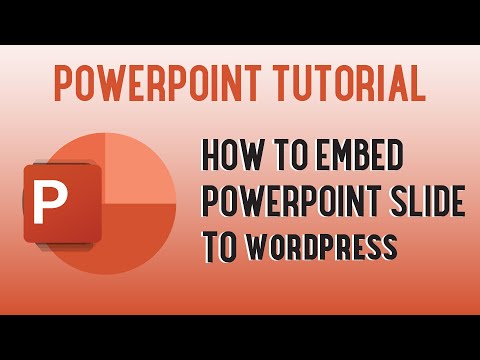Met iOS 10+ kan u spesiale effekte voeg by die teks wat u in die boodskappe -app stuur. Een van hierdie effekte is die "Invisible Ink" -effek. Die ontvanger van boodskappe wat u met hierdie effek stuur, moet die boodskap uitvee om die teks of prentjie te laat verskyn. U kan toegang tot hierdie effek verkry deur 3D Touch op die Send -knoppie te gebruik. As u dit nie kan laat werk nie, blokkeer u toeganklikheidsinstellings dit moontlik.
Stappe
Deel 1 van 2: Die gebruik van onsigbare ink

Stap 1. Maak boodskappe oop en tik 'n boodskap wat u wil wegsteek en stuur
U kan enige boodskap met die Onsigbare Ink -funksie verberg. As die boodskap gestuur word, moet die ontvanger die vae pixels "wegvee" om die teks te wys. Die Invisible Ink -funksie werk met afbeeldingsboodskappe sowel as teks.
Dit werk slegs in die Messages -app in iOS 10 of later. Sien Opdateer iOS vir instruksies oor die opdatering na iOS 10

Stap 2. Force Press (iPhone 6+) of lang druk (iPad, iPhone 5) die blou pyltjie op
Dit sal 'n spyskaart met teks -effekopsies oopmaak. Sien die volgende afdeling as die spyskaart nie verskyn nie.
- Force Press is beskikbaar op 3D Touch -toestelle soos die iPhone 6. Druk met meer krag as 'n tipiese aanraking om die spyskaart oop te maak.
- As u nie 'n 3D Touch -toestel het nie, hou die pyltjie 'n paar sekondes ingedruk totdat die spyskaart verskyn.

Stap 3. Kies die opsie "Onsigbare ink"
Dit sal wys hoe die boodskap sal lyk met die Invisible Ink -effek.

Stap 4. Tik weer op die blou pyltjie om die boodskap te stuur
As u tevrede is met u boodskap en die Invisible Ink, kan u op die blou pyltjie tik om die boodskap te stuur. Die ontvanger moet die boodskap vee om dit te lees.

Stap 5. Gebruik Invisible Ink om 'n diskrete boodskap of beeld te stuur
As u nie wil hê dat die ontvanger per ongeluk die boodskap aan ander mense in die omgewing moet wys nie, kan u dit met Invisible Ink verberg met instruksies om dit privaat oop te maak. Die ontvanger kan dan die boodskap vee om te wys wanneer hy / sy alleen is.

Stap 6. Gebruik Invisible Ink om 'n verrassing te deel
Omdat die ontvanger die boodskap nie dadelik kan sien nie, kan u 'n gevoel van afwagting skep. Gebruik teks in kombinasie met 'n Invisible Ink -prentjie vir die perfekte verjaardag of 'n ander verrassing.
Deel 2 van 2: Probleemoplossing

Stap 1. Maak die Instellings -program oop
As die spyskaart nie verskyn nie, blokkeer u toeganklikheidsinstellings moontlik toegang daartoe.

Stap 2. Kies "Algemeen" en dan "Toeganklikheid
" Dit is onder die eerste twee groepe opsies in die Algemene spyskaart.

Stap 3. Tik die opsie "Verminder beweging"
U vind dit in die tweede groep.

Stap 4. Skakel "Verminder beweging" af
Hierdie instelling moet gedeaktiveer word sodat Invisible Ink (en ander borrel -effekte) werk.

Stap 5. Maak seker dat u iOS 10+ gebruik
U benodig iOS 10 of later om Invisible Ink en ander effekte in Messages te gebruik. Die iPhone 4S en vorige modelle ondersteun nie iOS 10 nie.